暗影9电脑录屏无声音的原因是什么?
游客 2025-03-13 18:45 分类:电脑技巧 26
撰写SEO优化文章
在使用暗影9(Shadow9或相似型号)电脑进行录屏时,有时会遇到录屏无声音的问题,这可能给视频制作和分享带来不便。本文将深入探讨这个问题,从硬件设置到软件配置,一步步指导您找到并解决录屏无声音的原因。
硬件连接检测
在软件层面之前,首先要确认硬件设备是否正确连接。对于暗影9电脑来说,您需要检查以下几个方面:
麦克风是否正确连接到电脑上。
如果使用外置音频设备,检查该设备是否正常工作,且与电脑连接无误。
检查耳机或外接扬声器是否连接良好以及是否选择了正确的输出设备。

操作系统声音设置
操作系统的设置错误是导致录屏无声音的常见原因。对于暗影9电脑,您可以按照以下步骤检查:
Windows系统:
1.进入“控制面板”找到“硬件和声音”下的“声音”设置。
2.在“播放”标签页下,检查当前录音设备是否为正确的麦克风/音频输入设备。
3.在“录制”标签页下,双击麦克风设备,进入其“级别”标签页调整音量。
4.切换到“侦听”标签页,启用“侦听此设备”,以测试音频输入是否正常。
5.切换到“增强”标签页,尝试开启或关闭相关音频增强选项。
macOS系统:
1.打开“系统偏好设置”中的“声音”选项。
2.在“输入”标签中,确认是否已选择正确的麦克风。
3.调整麦克风的输入音量,确保它不是被静音或设置为最低。
4.如果有多台音频输入设备,尝试切换至其他设备进行记录。
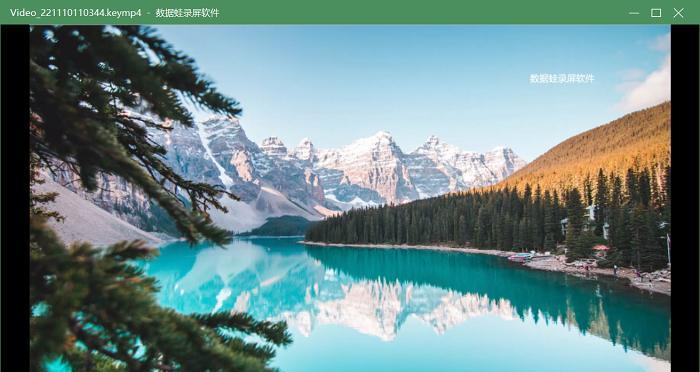
录屏软件设置
如果您已经确认硬件和操作系统的声音设置没有问题,那么问题可能出在录屏软件上。以下是针对不同录屏软件的检查步骤:
OBSStudio:
1.打开软件,点击“设置”按钮。
2.在“音频”选项中,确保“麦克风/辅助音轨”已启用。
3.点击“输出”标签,确认“混音器”中已选择正确的输入设备。
4.调整“音量条”以确保录制音量不会过低或过高。
Windows自带的XboxGameBar:
1.在录屏前,选择正确的音频输入设备。
2.确认录制的相关应用和音频的录制选项已被勾选。

系统更新
系统或驱动程序过时亦可能导致录屏无声音。确保您的暗影9电脑系统和所有相关硬件驱动程序都是最新版本,可以通过以下方法进行更新:
在Windows系统中,使用“设置”>“更新与安全”>“Windows更新”进行更新。
在macOS系统中,打开“系统偏好设置”>“软件更新”。
对于声卡、显卡等特定硬件驱动程序,可以访问其官方网站下载最新驱动进行更新。
音频服务检查
系统服务可能对声音输出产生影响,检查服务运行状态可确保音频功能正常:
Windows系统服务检查:
1.打开“运行”对话框(Win+R),输入“services.msc”并回车。
2.在服务列表中找到与音频相关的服务(如WindowsAudio服务)。
3.确保其状态为“运行”。如果不是,请右键点击服务,选择“启动”。
硬件故障排查
若以上所有软件层面的排查都无法解决问题,可能需要检查硬件是否存在故障。在Windows系统中,可以通过“设备管理器”来检查音频驱动是否有任何冲突或错误。
在处理暗影9电脑录屏无声音的问题时,首先要验证硬件连接无误,然后检查操作系统的声音设置。接着,要仔细审查录屏软件的音频录制选项,确认它们已正确配置。确保系统和驱动程序都是最新的,以防止过时导致的问题。检查系统服务特别是在Windows环境下的音频服务也是一个重要步骤。如果以上尝试都未能解决问题,最后需要检查硬件是否存在故障。通过这些步骤逐步排除问题,您应该能够成功解决录屏无声音的问题。在不断尝试的过程中,只要耐心和仔细,往往能找到正确的解决路径。
版权声明:本文内容由互联网用户自发贡献,该文观点仅代表作者本人。本站仅提供信息存储空间服务,不拥有所有权,不承担相关法律责任。如发现本站有涉嫌抄袭侵权/违法违规的内容, 请发送邮件至 3561739510@qq.com 举报,一经查实,本站将立刻删除。!
- 最新文章
-
- 如何使用cmd命令查看局域网ip地址?
- 电脑图标放大后如何恢复原状?电脑图标放大后如何快速恢复?
- win10专业版和企业版哪个好用?哪个更适合企业用户?
- 笔记本电脑膜贴纸怎么贴?贴纸时需要注意哪些事项?
- 笔记本电脑屏幕不亮怎么办?有哪些可能的原因?
- 华为root权限开启的条件是什么?如何正确开启华为root权限?
- 如何使用cmd命令查看电脑IP地址?
- 谷歌浏览器无法打开怎么办?如何快速解决?
- 如何使用命令行刷新ip地址?
- word中表格段落设置的具体位置是什么?
- 如何使用ip跟踪命令cmd?ip跟踪命令cmd的正确使用方法是什么?
- 如何通过命令查看服务器ip地址?有哪些方法?
- 如何在Win11中进行滚动截屏?
- win11截图快捷键是什么?如何快速捕捉屏幕?
- win10系统如何进行优化?优化后系统性能有何提升?
- 热门文章
-
- 拍照时手机影子影响画面怎么办?有哪些避免技巧?
- 笔记本电脑膜贴纸怎么贴?贴纸时需要注意哪些事项?
- win10系统如何进行优化?优化后系统性能有何提升?
- 电脑图标放大后如何恢复原状?电脑图标放大后如何快速恢复?
- 如何使用ip跟踪命令cmd?ip跟踪命令cmd的正确使用方法是什么?
- 华为root权限开启的条件是什么?如何正确开启华为root权限?
- 如何使用cmd命令查看局域网ip地址?
- 如何使用cmd命令查看电脑IP地址?
- 如何通过命令查看服务器ip地址?有哪些方法?
- 如何使用命令行刷新ip地址?
- win10专业版和企业版哪个好用?哪个更适合企业用户?
- 创意投影相机如何配合手机使用?
- 电脑强制关机后文件打不开怎么办?如何恢复文件?
- win11截图快捷键是什么?如何快速捕捉屏幕?
- 如何在Win11中进行滚动截屏?
- 热评文章
-
- 国外很火的手游有哪些?如何下载和体验?
- 2023最新手游推荐有哪些?如何选择适合自己的游戏?
- 盒子游戏交易平台怎么用?常见问题有哪些解决方法?
- 女神联盟手游守护女神全面攻略?如何有效提升女神守护能力?
- 三国杀年兽模式怎么玩?攻略要点有哪些?
- 流星蝴蝶剑单机版怎么玩?游戏常见问题有哪些解决方法?
- 牧场物语全系列合集大全包含哪些游戏?如何下载?
- 穿越火线挑战模式怎么玩?有哪些技巧和常见问题解答?
- CF穿越火线战场模式怎么玩?有哪些特点和常见问题?
- 冒险王ol手游攻略有哪些?如何快速提升游戏技能?
- 王者荣耀公孙离的脚掌是什么?如何获取?
- 密室逃脱绝境系列8怎么玩?游戏通关技巧有哪些?
- 多多云浏览器怎么用?常见问题及解决方法是什么?
- 密室逃脱2古堡迷城怎么玩?游戏通关技巧有哪些?
- 密室逃脱绝境系列9如何通关?有哪些隐藏线索和技巧?
- 热门tag
- 标签列表
- 友情链接










